Recupera datos perdidos con la nueva app de Windows 10
Microsoft estrena una nueva aplicación para recuperar datos de tu PC, te contamos cómo se utiliza.

una de las preguntas más habituales cuando llevas tu ordenador a arreglar es si los datos que contiene se pueden salvar. Esto también es una pregunta clásica que ronda por Google para quienes han borrado un archivo que no debían, pero parece que por fin la propia Microsoft pone una solución para ello con una aplicación que te ayuda a recuperar los datos perdidos en un disco duro.
¿Cómo funciona la nueva aplicación de Microsoft?
Recuperar los datos desde un dispositivo de almacenamiento es algo que todo el mundo le gustaría hacer desde su casa. Y si, existen multitud de programas para esta tarea, aunque no todos cuentan con la misma potencia para llevarla a cabo o no llegan tan lejos en su ejecución. En Microsoft le han dado vueltas a la creación de un software similar pero de la casa y el resultado ha sido Windows File Recovery.
Para utilizarlo solo basta con seguir el enlace que te lleva directo a la Tienda Microsoft donde lo tendrás disponible y gratis. Acuérdate de ingresar tu cuenta Microsoft para usar la galería de aplicaciones. Una vez la tengas en tu máquina podrás trabajar con ella en cualquier dispositivo de almacenamiento. Si, en cualquiera, sea del tipo que sea memorias portátiles de todo tipo, tarjetas SD, HDD y SSD (aquí te dejamos la diferencia entre los dos últimos dispositivos de almacenamiento).
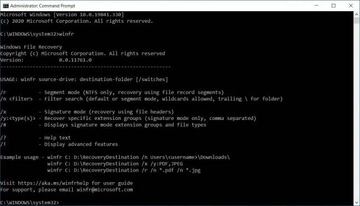
A la hora de usarlo tendrás que seguir los siguientes pasos:
- Inicia el software como Administrador
- Selecciona el modo de recuperación a elegir entre Default, Segment o Signature
- Default recuperará archivos perdidos
- Segment requiere que haya datos como el nombre, la fecha o ubicación de los datos
- Signature te permite recuperar datos de un almacenamiento externo en cualquier formato y archivos sin importar su extensión
Ahora solo tienes que seguir los pasos que te dice la consola y acordes al ejemplo que te ponen a través de la ruta C:\Windows\system32\winfr seguido de la carpeta de descarga, el modo de búsqueda y el nombre o extensión que tenga el archivo que quieres recuperar.


